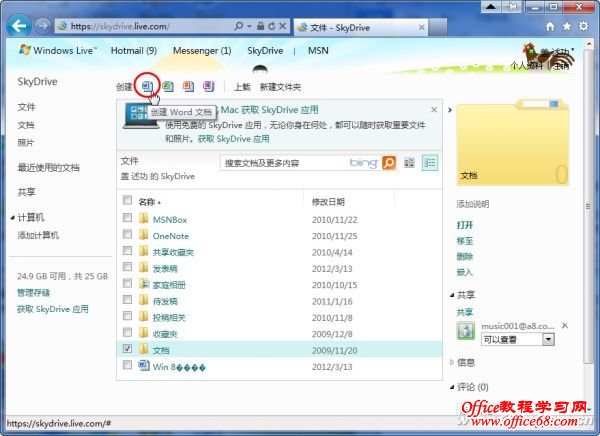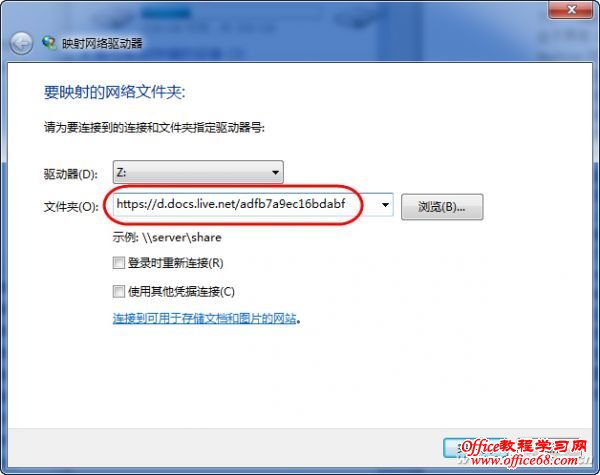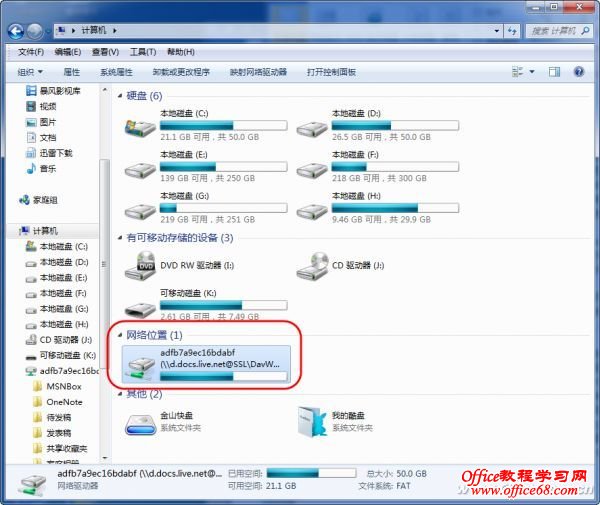|
微软SkyDrive网盘具有25GB的免费大容量,拥有不少用户。不过,该网盘并未推出官方客户端,要管理其中的文件,必须使用第三方客户端或进入相应网页才行。 难道没有一种便捷的方式,可在Windows资源管理器中,轻松地管理其中的文件?答案是肯定,我们可以用下面的两种方式来实现。 利用新建Word文档实现 该方法实现的前提你的系统中已安装了Microsoft Office 2010。 第一步:登录进入SkyDrive页面,在上方的“创建”栏中,单击“创建Word文档”按钮(图1),然后在出现的“新建Microsoft Word文档”对话框,随意为该文档设置一个名称,如“文稿1”,单击“创建”按钮。
图1 第二步:稍等片刻,文档会创建成功并自动进入编辑页面。单击“Office”工具栏中的“在Word中打开”按钮,此时,屏幕上会出现一个“连接到d.docs.live.net”对话框,在其中输入你的Windows Live ID凭据(包括邮箱地址和密码),单击“确定”按钮,该文档即会在Office Word 2010中打开。 第三步:在Word主界面的左上方,单击“开始”标签按钮,在出现的菜单中选择“另存为”,打开“另存为”对话框,复制下地址栏中的地址。 第四步:在“开始”菜单中选择“计算机”,进入“计算机”界面,单击工具栏中的“映射网络驱动器”按钮,打开同名对话框,将刚才复制的地址粘贴到“文件夹(O)”文本框中,单击“完成”按钮(图2)。
图2 第五步:现在看看“计算机”界面中,是不是多出了一个“网络位置”栏?其下的驱动器实际上就是SkyDrive网盘(图3)。以后通过双击它,我们即可在Windows资源管理器中打开SkyDrive网盘,然后就能像使用本地磁盘一样,对其中的文件进行删除、新建和编辑等操作了,经过操作后的文件,会实时同步更新到SkyDrive网盘中,十分方便。
图3 小提示: 默认情况下,系统生成的网盘驱动器名称类似为“adfb7a9ec16bdabf (\\d.docs.live.net@SSL\DavWWWRoot)”,很啰嗦,如果你对其不满意,可以右击该驱动器,在弹出的右键菜单中选择“重命名”,将其重命名为SkyDrive 或其他。 利用网址直接实现 在浏览器中登录到SkyDrive页面,复制下地址栏中cid=后面的那一串字符,然后用上面所说的方法,进入“映射网络驱动器”对话框,在“文件夹(O)”文本框中,输入“https://d.docs.live.net/刚才复制的字符串”,单击“完成”按钮,即可将SkyDrive网盘添加到“计算机”的“网络位置”栏中。 小提示: 用这两种方法添加的SkyDrive网盘,在Windows管理器中显示的总容量和已使用容量与网页中的不符。但不影响正常使用,这一点,请大家放心。 |